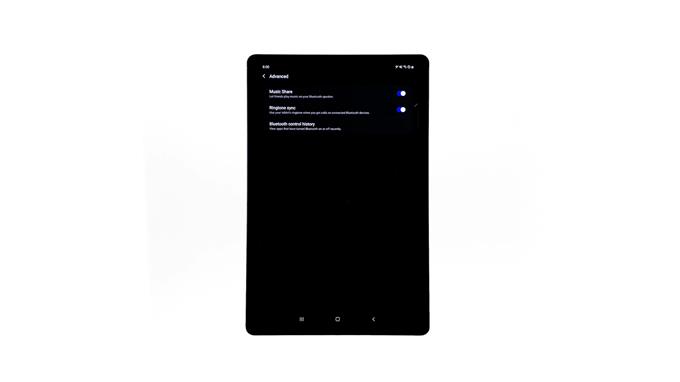Dette innlegget vil lære deg hvordan du aktiverer musikkandel på Samsung Galaxy Tab S6-enheten. Les videre for mer detaljerte instruksjoner.
Music Share er blant de nye og avanserte Bluetooth-funksjonene til Android 10-enheter inkludert Galaxy Tab S6. Denne funksjonen er basert på Wi-Fi- og Bluetooth-systemer og er avhengig av et Wi-Fi-brikkesett for å utføre oppgaven sin.
Music Share kan brukes med alle musikkapper. For å begynne å bruke Music Share, må du aktivere funksjonen på enheten på forhånd.
Og slik er det gjort på Galaxy Tab S6.
Enkle trinn for å aktivere musikkandel på Galaxy Tab S6
Tid som trengs: 5 minutter
Ved å utføre følgende trinn, aktiveres musikkdelingen og lar deg dermed dele musikken som er spilt på Galaxy Tab S6 til en annen enhet. Skjermbilder er også gitt for å gjøre navigasjonen mye enklere.
- For å komme i gang kan du gå til Apps-visningen ved å sveipe opp fra midten av bunnen av startskjermen.
Når appvisningen åpnes, vises forskjellige appikoner eller snarveier.

- Finn og trykk deretter på Innstillinger-ikonet for å fortsette.
Dette vil starte hovedinnstillingsmenyen på enheten din der grunnleggende og avanserte funksjoner vises.

- Trykk på Tilkoblinger fra menyelementene.
En annen skjerm åpnes med en liste over trådløse og nettverkstilkoblingsfunksjoner og relevante innstillinger for å administrere.

- Velg Bluetooth fra de gitte elementene.
Bluetooth-menyen åpnes neste.
Hvis den ikke allerede er det, slå Bluetooth-bryteren for å aktivere den.
Vent til nettbrettet ditt er ferdig med å skanne etter Bluetooth-aktiverte enheter innenfor rekkevidde.
- Når du er ferdig med skanning, trykker du på trippelpunktet eller hurtigmenyikonet øverst til høyre på skjermen.
En popup-meny åpnes neste.

- Trykk for å velge Avansert fra popup-valget.
Avanserte Bluetooth-innstillinger lastes opp på neste skjerm.

- For å aktivere Music Share-funksjonen på nettbrettet ditt, bare bytt for å slå på bryteren ved siden av.
Når dette er aktivert, vil Music share tillate deg å dele Bluetooth-høyttaleren eller headsettet som er koblet til Tab S6 med andre enheter i nærheten.

Verktøy
- Android 10
materialer
- Samsung Galaxy Tab S6
Med denne innstillingen kan du allerede begynne å spille av hvilken som helst musikkfil som er lagret på vennens smarttelefon ved å bruke Bluetooth-bilstereoen mens du holder den og nettbrettet tilkoblet.
Hvis du har problemer med å bruke Music Share eller har fått en feil når du prøver å dele musikk, kan det starte på nytt med enhetene. Ellers kan du prøve å slå musikkandel på Tab S6 av og deretter på igjen.
Forsikre deg også om at den andre enheten er innenfor den anbefalte Bluetooth-nærheten.
Enheter som kjører på Android 10-plattformen støtter vanligvis Music Share-funksjon, mens tilgjengelige målenheter kan variere avhengig av enhetsmodell.
For å sikre at alt fungerer som tiltenkt etter at du har aktivert Music Share på nettbrettet, må du bekrefte og bekrefte at Bluetooth-høyttaleren er valgt og at Music Share også er aktivert på den andre enheten. Bluetooth- og Wi-Fi-funksjoner må også være slått på. Med denne innstillingen skal du da kunne finne og velge Bluetooth-høyttaleren under Music Share.
Og det dekker alt i denne hurtigguiden.
For å se mer omfattende tutorials og feilsøking av videoer på forskjellige mobile enheter, kan du gjerne besøke AndroidHow kanal på YouTube når som helst.
Håper dette hjelper!
RELEVANTE POSTER:
- Slik spiller du YouTube-videoer i bakgrunnen for Galaxy Note 9
- 5 beste apper for musikkredaktør for Android i 2020
- Google Play Music vs Spotify – Beste musikkstrømmetjenester for sammenligning med Android